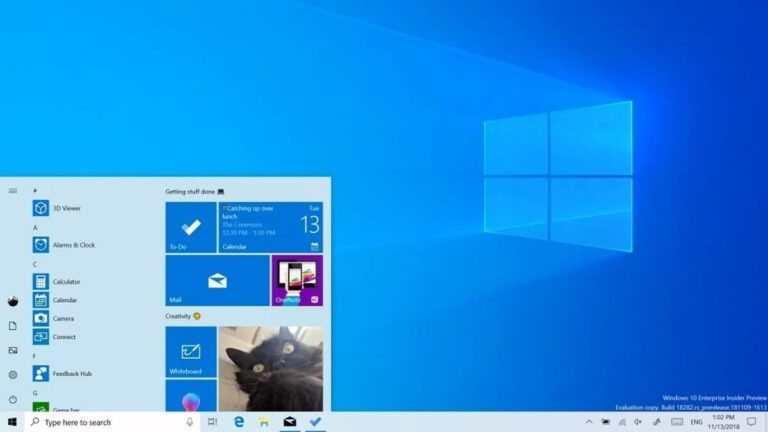Что такое папка winsxs в Windows 10 и для чего она нужна?

Одна из проблем, с которой в настоящее время сталкивается большинство пользователей при покупке нового компьютера, особенно портативного, — это объем Ограниченное пространство для хранения.
Эти устройства, подавляющее большинство которых представляют собой твердотельные накопители, намного дороже традиционных жестких дисков, и для снижения цены производители выбирают решения дешевле и с меньшей мощностью.
Со временем папка winsxs сильно увеличивается в размерах. Многие пользователи рассматривают возможность его удаления, чтобы освободить место.
К сожалению, эта папка необходима для работы Windows. Если вы хотите знать Что такое папка winsxs и для чего она нужна?я приглашаю вас продолжить чтение.
Что такое папка winsxs

Папка winsxs — это папка, которую Windows использует для хранения как обновить файлы которые устанавливаются в качестве резервных копий и точек восстановления, которые компьютер автоматически генерируется каждый раз, когда мы устанавливаем новое приложение.
Из-за хранения такого большого количества информации пространство, занимаемое ею на нашем компьютере, может стать преувеличенным.или предложите нам удалить весь контент который находится внутри для освобождения места в Windows.
Для чего нужна папка winsxs?
Устройство автоматически настраивается на автоматическое удаление всех файлов, которые уже были Они не нужны команде.после установки обновлений загружаются новые драйверы взамен старых…
Хотя невозможно удалить весь контент, хранящийся в этой папке, мы можем удалить часть контента. Если мы это сделаем, наша команда перестанет работать и это заставит нас заново установить Windows с нуля, отформатировав компьютер.
Нам придется установить Windows с нуля, поскольку мы удалили необходимые файлы, чтобы иметь возможность восстановить нашу копию Windows с нуля. Итак, лучшее, что мы можем сделать с этой папкой, не трогать его даже палкой.
Как освободить место в Windows с помощью папки winsxs
Как я уже заметил, нам не следует удалять ни один из файлов найден внутри папки.
Единственный способ взаимодействовать с этими файлами — через приложения, которые отвечают за Управляйте обновлениями системы и файлами.
Через командную строку
В состав Windows входит приложение, которое позволяет нам периодически планировать выполнение задач в операционной системе. С помощью простой команды (без использования планировщика задач) мы можем настроить наш компьютер так, чтобы: каждые 30 дней удаляйте самые старые файлы.
Чтобы выполнить эту команду, мы должны получить доступ к командной строке через команду CMD, выполнив ее с помощью разрешение администратора.
Открыв командную строку, скопируйте и вставьте следующую команду:
- schtasks.exe/Выполнить/TN «\Microsoft\Windows\Servicing\StartComponentCleanup»
Еще один интересный вариант освобождения места в папке winsxs на нашем компьютере — используйте приложение Dismxдоступный в командной строке.
С помощью следующей команды он просканирует компьютер на удалить все замененные версии компонентов с последними обновлениями, оставляя только самые последние файлы.
- Dism.exe/онлайн/Cleanup-Image/StartComponentCleanup/ResetBase
Для этого мы также можем использовать параметр /SPSSuperseded вместе с Dism.exe. уменьшить место, занимаемое ServicePack, поскольку он будет отвечать за удаление всех резервных копий.
- Dism.exe/онлайн/Cleanup-Image/SPSuperseded
Через приложение «Очистка диска»

Если ваши знания командной строки ограничены, первое, с чего вам следует попытаться начать освобождать место на жестком диске, — это использовать приложение «Освободить место». изначально включен в Windows.
Это приложение предлагает нам два разных метода освобождения места, занимаемого системой. Однако то, что нас интересует и занимает больше всего места в системе, — это системные файлы.

Чтобы использовать очиститель системных файлов, как только мы откроем приложение Очистка дисканажмите на Очистить системные файлы.

Через несколько секунд откроется изображение, похожее на то, которое мы можем найти. на этих линиях, где мы можем устранить:
- Обновления Windows.
- Некритические файлы, используемые антивирусной программой Microsoft Defender.
- Скачал файлы программы.
- Временные интернет файлы.
- Файлы аварийного дампа системной ошибки.
- Диагностические файлы, созданные из-за ошибок Windows
- Файлы, создаваемые графической системой для ускорения загрузки приложений и улучшения отклика.
- Файлы оптимизации распространения, которые больше не используются.
- Пакеты драйверов устройств, используемые для установки последних версий драйверов.
- Файлы языковых ресурсов, которые мы не используем.
- Корзина.
- Временные файлы.
- Миниатюры.
На большинстве компьютеров, как и в моем случае, файлы обновлений, установленные в Windows, которые больше не нужны для работы компьютера, Они занимают 3,25 ГБ.
Чтобы удалить эти файлы, мы должны установите флажок «Очистка Центра обновления Windows» и нажмите ОК. Затем Windows удалит и/или сожмет более старые версии, которые ей больше не нужны, чтобы они занимали меньше места.
Этот процесс может продлится несколько минут в зависимости от места, которое занимают обновления системы.
Сколько места я сэкономил?

В первый раздел этой статьи я включил снимок экрана, показывающий, сколько места занимает моя папка winsxs. На изображении мы видим, как Занимаемое пространство составило 9 ГБ.
После выполнения операций через командную строку и использования приложения «Очистка диска» Мне удалось освободить до 3 ГБ места.
Другие способы освободить место в Windows
Единственные два способа освободить занятое место в папке winsxs — это те, которые я показал вам в этой статье. Да, освободившееся пространство не очень большое, придется выбирать переместить мультимедийный контент, который мы сохранили, в устройство хранения внешний или в облако.

Связанная статья:
Как автоматически освободить место в Windows 10
Мы также должны рассмотреть возможность удаления всех приложений, которые мы не используем на нашем компьютере и которые занимают очень ценное пространство, которое мы можем направить на более продуктивные цели.
Если вам все же удалось освободить очень мало места, вам следует рассмотреть возможность восстановить Windows и начать установку всех приложений, которые вы собираетесь использовать, избегая всех тех, которые не нужны ежедневно.